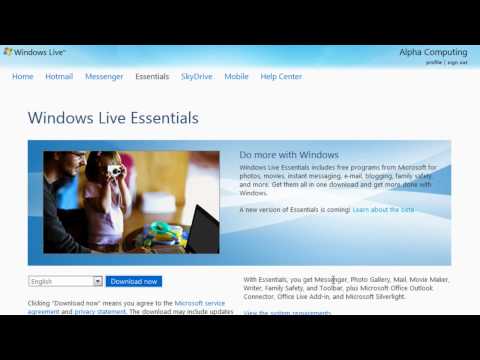Layanan penyimpanan file online seperti SkyDrive dan Amazon S3 menjadi semakin populer, dan banyak dari kita juga menyimpan dokumen dan file lain secara online setiap hari dengan webapp seperti Google Apps. Berikut ini cara Anda mengintegrasikan layanan penyimpanan ini dengan PC Windows Anda dan mengaksesnya seperti hard drive dan flash drive normal Anda.
Cloud computing menjanjikan untuk membuat organisasi file lebih sederhana, karena Anda dapat menyimpan file Anda secara online dan mengaksesnya dari mana saja. Namun, seringkali antarmuka web lambat dan sulit digunakan, yang membuat sulit untuk menyimpan semua file Anda secara online. Gladinet adalah alat gratis untuk Windows yang memungkinkan Anda mengakses berbagai layanan penyimpanan online langsung di Windows Explorer. Ini mount akun ini sebagai perangkat penyimpanan jaringan, dan memungkinkan Anda menyimpan, memindahkan, dan mengganti nama file seperti yang Anda lakukan pada hard drive standar Anda. Berikut ini ikhtisar tentang bagaimana Anda dapat menggunakan Gladinet dengan layanan yang Anda gunakan untuk menyimpan semua data Anda terorganisir dengan cara yang paling sesuai untuk Anda.
Mulai
Unduh edisi Gladinet Starter gratis (tautan dibawah) dan instal seperti biasa. Perhatikan bahwa edisi 32-bit dan 64-bit tersedia, jadi pilih yang benar untuk sistem Anda.

Selama pemasangan, Anda akan diberi opsi untuk menyesuaikan Gladinet. Kami menyarankan untuk meninggalkan Mulai layanan WebClient dan Daftarkan Gladinet Cloud Desktop ke Windows Firewall kotak-kotak diperiksa, karena ini akan memastikan bahwa Gladinet berfungsi sebagaimana seharusnya.

Setelah dipasang, Anda harus melakukan beberapa penyiapan awal. Pilih peluru di bagian atas untuk terus menggunakan edisi starter gratis, dan klik Berikutnya.

Anda dapat memasukkan alamat email Anda jika Anda ingin menerima pembaruan; jika tidak, cukup klik Berikutnya untuk melanjutkan.

Gladinet menawarkan berbagai macam akun penyimpanan daring yang dapat Anda tambahkan. Kami menambahkan Windows Live SkyDrive dalam contoh ini, tetapi Anda bebas memilih akun penyimpanan daring yang Anda miliki yang ingin Anda integrasikan dengan Windows Explorer. Klik Berikutnya lagi untuk melanjutkan.

Terakhir, konfirmasikan pengaturan Anda, dan edit jika ada yang tidak benar. Klik Selesai ketika selesai.

Pasang SkyDrive di Windows Explorer
Microsoft menawarkan 25Gb penyimpanan online gratis dengan layanan Windows Live SkyDrive mereka, tetapi sayangnya, mereka tidak menawarkan cara untuk mengintegrasikan penyimpanan ini langsung ke Windows. Namun, Gladinet, memungkinkan kami me-mount SkyDrive sebagai drive jaringan lokal, sehingga Anda dapat membuka file dan folder online Anda langsung dari Explorer, atau menyeret-dan-menjatuhkan file baru langsung ke SkyDrive Anda.
Jika Anda memilih SkyDrive di kotak penyiapan awal seperti di atas, Anda akan siap untuk mulai menggunakan penyimpanan online gratis 25Gb Anda di Windows. Buka Komputer dan pilih drive Z: baru. Klik dua kali tautan SkyDrive untuk memulai.

Masukkan Windows Live ID dan kata sandi Anda di dialog, dan klik Berikutnya.

Klik Selesai untuk mendapatkan akun SkyDrive Anda yang tertaut ke komputer Anda.

Sebuah popup akan terbuka untuk memastikan Anda ingin memuat plugin SkyDrive. Klik iya nih untuk menerima dan melanjutkan.


Anda dapat melihat penawaran munculan untuk menyiapkan pencadangan otomatis ke penyimpanan cloud Anda. Ini adalah fitur profesional, jadi jika Anda hanya ingin menggunakan klik versi gratis Membatalkan untuk melanjutkan.

Menggunakan SkyDrive Langsung Di Windows Explorer
Setelah beberapa menit, jendela Explorer akan terbuka dan menampilkan konten SkyDrive Anda langsung di Windows Explorer. Sekarang Anda dapat menelusuri isi SkyDrive Anda langsung dari Explorer! Anda bahkan dapat menggunakan fitur Windows asli seperti pemilihan folder breadcrumb.









Tambahkan Akun Penyimpanan Lainnya
Gladinet tidak hanya terbatas pada satu akun penyimpanan daring; Anda dapat menambahkan akun sebanyak yang Anda butuhkan, termasuk beberapa akun pada layanan yang sama. Untuk menambahkan akun, ramban ke drive Anda yang terhubung ke jaringan (biasanya Z: ) dan klik ganda Klik untuk me-mount [penyimpanan cloud] link.




Jika Anda belum menggunakan layanan penyimpanan ini, Anda mungkin diminta untuk memuat plugin yang benar. Klik iya nih untuk melanjutkan.




Fitur ekstra Gladinet
Anda dapat mengakses fitur-fitur tambahan Gladinet dari ikon baki.



Kesimpulan
Jika Anda secara teratur menggunakan layanan penyimpanan file online, Gladinet dapat menjadi alat yang sangat berguna untuk membantu Anda menarik semua opsi penyimpanan bersama-sama dan mengatur kedua file online dan offline Anda seperti yang Anda inginkan. Ini memungkinkan Anda mengedit dokumen Office dengan cepat di SkyDrive atau Google Docs di aplikasi desktop asli, atau menyalin semua file penting Anda ke folder online aman dalam berbagai layanan. Mengakses file dan folder seringkali cukup lambat, tetapi ini akan bergantung pada koneksi internet Anda. Namun, itu jauh lebih mudah untuk mengelola penyimpanan online daripada antarmuka berbasis web. Ini juga merupakan cara yang bagus untuk memigrasikan file dari satu layanan penyimpanan online ke yang lain. Misalnya, Anda dapat memindahkan Google Docs ke SkyDrive atau sebaliknya, atau bahkan memindahkan semua file Anda ke akun penyimpanan Amazon S3 yang aman.
Gladinet Starter Edition gratis, dan berisi semua fitur yang kami bahas di sini, sementara versi Pro berharga $ 49 dan menawarkan folder terenkripsi, terkompresi, dan cermin di cloud, serta utilitas cadangan cloud yang dapat mencadangkan ke beberapa penyimpanan online lokasi sekaligus. Entah edisi mana yang Anda pilih,
Link
Unduh Edisi Pemula Gladinet Storage secara gratis